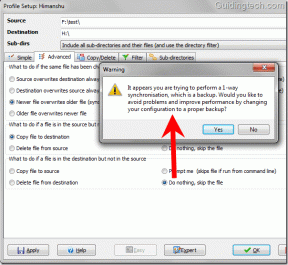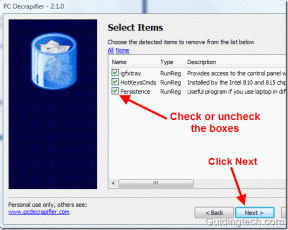ड्यूटी MW2 की फिक्स कॉल प्लेलिस्ट त्रुटि को अपडेट करने में विफल - TechCult
अनेक वस्तुओं का संग्रह / / April 07, 2023
मॉडर्न वारफेयर 2 में कई अलग-अलग प्लेलिस्ट हैं जिन्हें आप चुन सकते हैं। गेम में मल्टीप्लेयर प्लेलिस्ट जैसे क्विक प्ले के साथ गेम मोड जैसे सर्च एंड डिस्ट्रॉय, प्रिजनर रेस्क्यू, नॉक आउट और कई अन्य और अन्य टियर 1 प्लेलिस्ट भी हैं। जबकि डेवलपर्स अपने प्लेलिस्ट में कई मोड्स को इंजेक्ट करते रहने के लिए जाने जाते हैं, हाल ही में कई उपयोगकर्ताओं को MW2 गेम में प्लेलिस्ट त्रुटि को अपडेट करने में विफल होने का सामना करना पड़ा और यह काफी कष्टप्रद था अनुभव। हालाँकि, हम आपको बचाने आए हैं। इस लेख में, आप सीखेंगे कि प्लेलिस्ट समस्या को अपडेट करने में विफल आधुनिक युद्ध को कैसे ठीक किया जाए।

विषयसूची
कॉल ऑफ़ ड्यूटी MW2 को कैसे ठीक करें प्लेलिस्ट त्रुटि को अपडेट करने में विफल
इस लेख के माध्यम से, हम प्लेलिस्ट त्रुटि पीसी को अपडेट करने में विफल को ठीक करने के तरीकों के बारे में जानेंगे। लेकिन इससे पहले आइए जानें कि आपको इस त्रुटि का सामना करने के संभावित कारण क्या हैं।
त्वरित जवाब
करने की कोशिश खेल कैश साफ़ करें और खेल को पुनः आरंभ करें कॉल ऑफ़ ड्यूटी मॉडर्न वारफेयर 2 (MW2) में अपडेट प्लेलिस्ट त्रुटि को ठीक करने के लिए
पीसी पर प्लेलिस्ट त्रुटि को अपडेट करने में विफल होने के कारण
- खराब इंटरनेट कनेक्टिविटी: डिवाइस पर इंटरनेट कनेक्शन के साथ समस्या हो सकती है यदि यह सुनिश्चित करने के लिए पर्याप्त मजबूत नहीं है कि गेम लोड हो और सुचारू रूप से चले।
- भ्रष्ट खेल फ़ाइलें: यह खराबी तब होती है जब समर्थित प्लेटफ़ॉर्म पर स्थानीय फ़ाइलें दूषित हो जाती हैं और आधिकारिक सर्वर से डिस्कनेक्ट हो जाती हैं। यह उपयोगकर्ता के प्रोफ़ाइल में प्रमाणीकरण और सत्यापन के मुद्दों की ओर जाता है और परिणाम के रूप में प्लेलिस्ट प्रदर्शित करने में विफल रहता है।
- विंडोज डिफेंडर या थर्ड पार्टी एंटीवायरस द्वारा इंटरेक्शन: डेस्कटॉप सुरक्षा प्रोग्राम, विंडोज डिफेंडर, या तीसरे पक्ष द्वारा विकसित एक ढांचा, कभी-कभी गेम को डाउनलोड करने और लोड होने से रोक सकता है। गेम फाइलों को बायपास करना बेहद मुश्किल है।
- पुराना संस्करण: आपके द्वारा सामना की जाने वाली त्रुटि उस बग का परिणाम भी हो सकती है जो आपके द्वारा चलाए जा रहे गेम या लॉन्चर एप्लिकेशन के वर्तमान संस्करण में मौजूद है।
ये निम्नलिखित विधियाँ हैं जिनका आप यहाँ चर्चा की गई त्रुटि को हल करने के लिए चरण दर चरण अनुसरण कर सकते हैं। जैसा आधुनिक युद्ध 2 विंडोज के लिए दोनों पर उपलब्ध है भाप और Battle.net, हमने अपने पाठकों के लिए दोनों प्लेटफार्मों के तरीकों को सूचीबद्ध किया है।
विधि 1: इंटरनेट कनेक्शन का समस्या निवारण करें
जैसा कि हमने ऊपर पढ़ा, अस्थिर इंटरनेट कनेक्शन, खराब गति आपके द्वारा उपयोग किए जाने वाले डिवाइस पर प्लेलिस्ट त्रुटि MW2 को अपडेट करने में विफल के कारण को ट्रिगर करती है। ऐसा दोनों सिरों के बीच अस्थिर संचार के कारण होता है। यही कारण है कि खेल शुरू होने पर डेटा फ़ाइलें ठीक से लोड नहीं होती हैं। हम आपको सुझाव देंगे कि आप डिवाइस को फिर से इंटरनेट स्रोत से कनेक्ट करें। इसके लिए आपको राउटर या डिवाइस को इंटरनेट नेटवर्क प्राप्त करने वाले किसी भी स्रोत को बंद करना होगा और फिर से कनेक्ट करने का प्रयास करने से पहले इसे फिर से चालू करना होगा।
1. बंद करें Wifi पीसी के नियंत्रण केंद्र से।

2. राउटर को स्विच ऑफ करें और कुछ मिनट के लिए होल्ड करें।
3. राउटर चालू करें।
4. सक्षम Wifi पीसी पर और इसे राउटर से कनेक्ट होने दें।
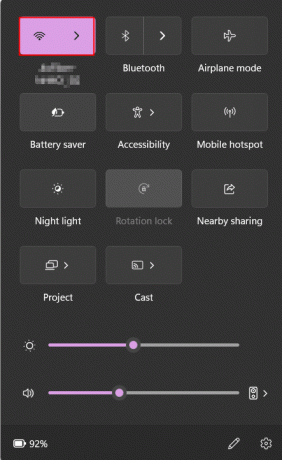
एक बार जब यह कनेक्ट हो जाता है, तो गेम को फिर से चलाएं और जांचें कि क्या समस्या हल हो गई है।
टिप्पणी: यदि आप वाई-फाई से जुड़े हैं, तो सुनिश्चित करें कि कनेक्शन 5GHz नेटवर्क पर स्थापित है।
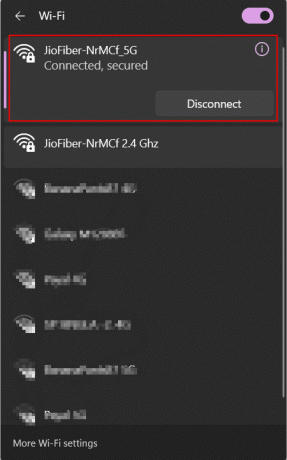
विधि 2: गेम को पुनरारंभ करें
यह संभव है कि आपके लोड करने के बाद गेम में कोई गड़बड़ी और दिखाई देने वाली देरी हो सकती है। ऐसे में गेम को फिर से शुरू करने से मदद मिलेगी।
विकल्प I: स्टीम पर
सीओडी को पुनः आरंभ करने के लिए: विंडोज़ पीसी पर स्टीम लॉन्चर पर एमडब्ल्यू2 गेम
1. यदि आप वर्तमान में समस्या का सामना कर रहे हैं, तो पहले गेम से बाहर निकलें।
2. पर क्लिक करके गेम लाइब्रेरी में जाएँ पुस्तकालय टैब।

3. का पता लगाने कॉल ऑफ ड्यूटी मॉर्डन वेलफेयर।
4. शुरू यह फिर से।
विकल्प II: Battle.net पर
Battle.net पर गेम शुरू करने के लिए
1. यदि आप पहले ही खेल शुरू कर चुके हैं और समस्या का पता लगा सकते हैं तो खेल को बंद कर दें।
2. पर Battle.net पीसी पर ऐप, ढूंढें और चुनें कॉल ऑफ ड्यूटी मॉर्डन वेलफेयर.

3. पर क्लिक करें खेल खेल शुरू करने और यह सत्यापित करने का विकल्प कि क्या समस्या अभी भी बनी हुई है।
यह भी पढ़ें:कॉल ऑफ़ ड्यूटी मॉडर्न वारफेयर 2 प्लेयर काउंट: कितने लोग गेम खेलते हैं?
विधि 3: रिबूट गेम लॉन्चर
यदि ऐप में कोई बड़ी बग नहीं है और यह सिर्फ इतना है कि लॉन्चर लॉन्च करते समय एक गड़बड़ हुई, तो इसे बंद करने और फिर से शुरू करने से मदद मिलेगी।
1. लॉन्चर ऐप से सीधे इसे बंद करके बाहर निकलने के बजाय लॉन्च करें कार्य प्रबंधक विंडोज पीसी पर ऐप।
2. कार्य प्रबंधक में प्रक्रिया टैब से, ढूँढें भाप या Battle.net आप जो भी लॉन्चर इस्तेमाल करते हैं। उस पर राइट क्लिक करें।
3. ड्रॉपडाउन मेनू से, पर क्लिक करें कार्य का अंत करें.

ऐप को फिर से रीस्टार्ट करें और गेम को लोड करें।
1. निम्न को खोजें भाप पीसी पर।
2. पर क्लिक करें खुला इसे पुनः आरंभ करने के लिए।

विधि 4: व्यवस्थापक के रूप में गेम चलाएँ
जब किसी ऐप/गेम को व्यवस्थापक से प्राधिकरण प्रदान किया जाता है, तो उसे सभी संसाधनों को ठीक से चलाने के लिए पूर्ण पहुंच प्राप्त होती है। अक्सर यह उपयोगकर्ताओं द्वारा सामना की जाने वाली अधिकांश त्रुटियों को हल करने के लिए पाया गया है।
1. पर राइट-क्लिक करें भाप या Battle.net अनुप्रयोग।
2. विकल्प पर क्लिक करें व्यवस्थापक के रूप में चलाएं.
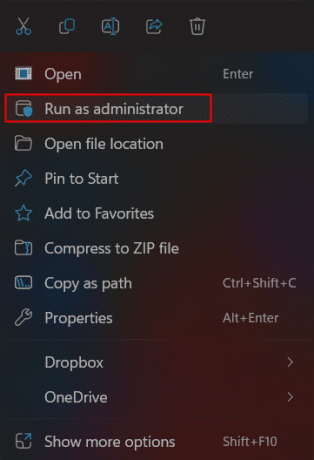
3. प्रांप्ट से, चुनें हाँ पुष्टि करने के लिए।
4. गेम त्रुटि हल हो गई है या नहीं यह जांचने के लिए अब गेम लोड करें।
यदि यह ठीक करता है आधुनिक युद्ध प्लेलिस्ट समस्या को अद्यतन करने में विफल रहा और खेल ठीक से काम करना शुरू कर देता है, तो आप निम्न चरणों द्वारा ऐप के लिए इस सेटिंग को स्थायी रूप से सक्षम कर सकते हैं।
1. पर राइट-क्लिक करें भाप या Battle.net गेम लॉन्चर ऐप।
2. पर क्लिक करें गुण.
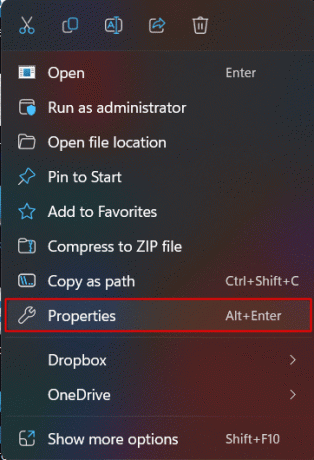
3. पॉप-अप विंडो से, टैब से अनुकूलता.
4. के विकल्प को सक्षम करें प्रोग्राम को व्यवस्थापक के रूप में चलाएं बॉक्स को सही पर टिक करके।
5. पर क्लिक करें आवेदन करना और ठीक बचाने के लिए।
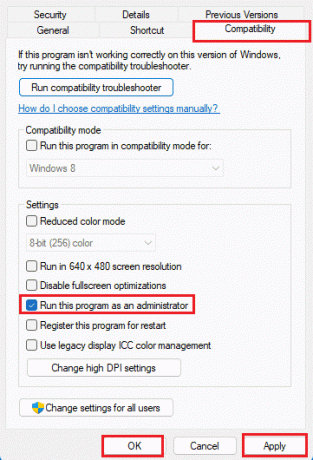
यह भी पढ़ें:आप कॉल ऑफ़ ड्यूटी खाते को कैसे अनलिंक करते हैं
विधि 5: गेम को अपडेट करें
जब गेम को लंबे समय तक अपडेट नहीं किया जाता है, तो सॉफ़्टवेयर में बग हल नहीं होते हैं और प्लेलिस्ट त्रुटि MW2 को अपडेट करने में विफल होने की त्रुटि को ट्रिगर करते हैं। गेम को अपडेट करने से नवीनतम संस्करण डाउनलोड हो जाता है और यह डेवलपर्स द्वारा तय किए जाने पर सभी बग्स को ठीक करना सुनिश्चित करता है।
विकल्प I: स्टीम पर
स्टीम ऐप पर गेम को अपडेट करने के लिए
1. चलाएँ भाप पीसी पर ऐप।
2. पर जाए पुस्तकालय.
2. पर राइट-क्लिक करें कॉल ऑफ ड्यूटी मॉर्डन वेलफेयर गेम और क्लिक करें गुण… विकल्प।

3. अब, पर शिफ्ट करें अपडेट टैब और क्लिक करें इस गेम को हमेशा अपडेट रखें से स्वचालित अद्यतन अनुभाग, जैसा कि दिखाया गया है।

विकल्प II: Battle.net पर
COD को अपडेट करने के लिए: Battle.net ऐप पर मॉडर्न वारफेयर 2
1. शुरू करना Battle.net पीसी पर ऐप।
2. पर क्लिक करें सीओडी: आधुनिक युद्ध 2 खेल।
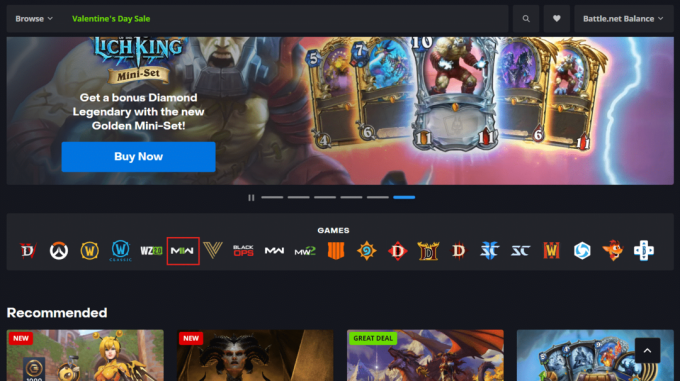
3. पर क्लिक करें कॉगव्हील (सेटिंग्स) आइकन प्ले बटन के बगल में।
4. चुनना अद्यतन के लिए जाँच.
5. यदि कोई अपडेट उपलब्ध है, तो उसे डाउनलोड और इंस्टॉल करें।
विधि 6: नेटवर्क एडेप्टर का अद्यतन करें
उपयोगकर्ता ज्यादातर अपने पीसी पर नेटवर्क एडॉप्टर को अपडेट करने की जानकारी से चूक जाते हैं। यह भी एक कारक हो सकता है कि आप प्लेलिस्ट त्रुटि पीसी त्रुटि को अपडेट करने में विफल क्यों हो रहे हैं। हमारा सुझाव है कि हमारे पाठक पीसी पर नेटवर्क एडॉप्टर के अपडेट की जांच करें, और यदि कोई हो, तो वे जिस समस्या का सामना कर रहे हैं, उसे ठीक करने के लिए इसे अपडेट करें।
1. दबाओ विंडोज की, प्रकार डिवाइस मैनेजर, और हिट करें कुंजी दर्ज करें.
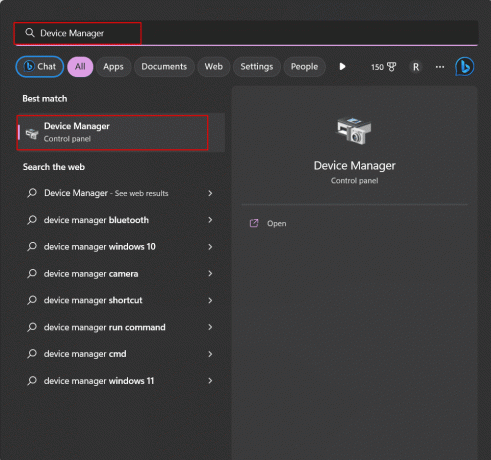
2. पर जाए संचार अनुकूलक और उस पर डबल क्लिक करें।

3. उस ड्राइवर पर राइट-क्लिक करें जिसे आपको लगता है कि अपडेट करने की आवश्यकता है।
4. पर क्लिक करें ड्राइवर अपडेट करें.
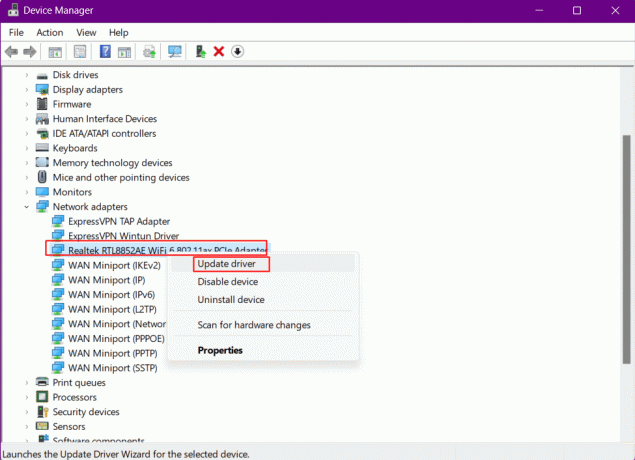
5. पर क्लिक करें ड्राइवरों के लिए स्वचालित रूप से खोजें.

6. तब तक प्रतीक्षा करें जब तक कि विंडोज स्वचालित रूप से ड्राइवर के लिए कोई अपडेट न खोज ले। ऑनस्क्रीन निर्देशों का पालन करें और ड्राइवर के लिए अद्यतन स्थापित करें।
यह भी पढ़ें:अपने डिवाइस के लिए विंडोज मिले ड्राइवरों को ठीक करें लेकिन एक त्रुटि का सामना करना पड़ा
विधि 7: Windows अद्यतन करें
कई बार, ऑपरेटिंग सॉफ़्टवेयर और एप्लिकेशन के बीच उचित अनुकूलता की समस्या होती है। साथ ही, पिछले विंडोज अपडेट में बग की संभावना हो सकती है जो गेम में त्रुटि का कारण बनती। MW2 प्लेलिस्ट त्रुटि को अपडेट करने में विफल को ठीक करने के लिए, आप पीसी को अपडेट कर सकते हैं और जांच सकते हैं कि क्या समस्या हल हो गई है।
पीसी को अपडेट करने के लिए, हमारे गाइड का पालन करें विंडोज 11 अपडेट कैसे डाउनलोड और इंस्टॉल करें.
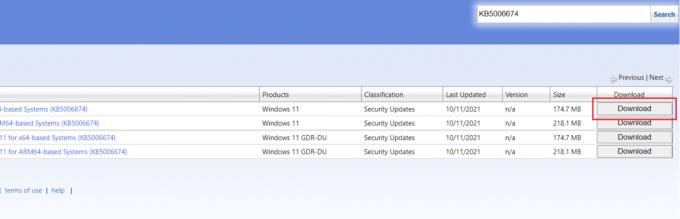
विधि 8: खेल फ़ाइलें सुधारें
गेम से किसी भी प्रकार की दूषित फ़ाइलों को स्कैन और उसी के सत्यापन के बाद ऐप पर ही ठीक किया जा सकता है। यह हमारे अधिकांश पाठकों को अपडेट करने में विफल प्लेलिस्ट त्रुटि पीसी को ठीक करने में मदद करता है।
विकल्प I: स्टीम पर गेम फ़ाइलों की सत्यनिष्ठा सत्यापित करें
स्टीम पर मॉडर्न वारफेयर 2 गेम खेलने वाले उपयोगकर्ता गेम फ़ाइलों की अखंडता को सत्यापित कर सकते हैं और फिर कुछ चरणों में उनकी मरम्मत कर सकते हैं। ऐसा करने के लिए हमारे गाइड को पढ़ें स्ट्रीम पर गेम फ़ाइलों की अखंडता को कैसे सत्यापित करें.

विकल्प II: Battle.net पर
जो लोग पीसी पर Battle.net ऐप पर गेम खेलते हैं, उनके पास गेम फ़ाइलों को पूरी तरह से स्कैन करने और दूषित होने वाली फ़ाइलों को स्वचालित रूप से सुधारने की सुविधा होती है।
1. खुला Battle.net पीसी पर लांचर।
2. पर क्लिक करें सभी खेल शीर्ष पर विकल्प।
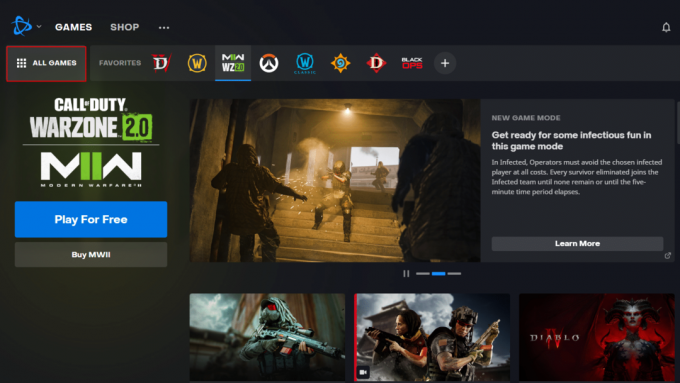
3. पर क्लिक करें मेरे गेम बाएं पैनल में।
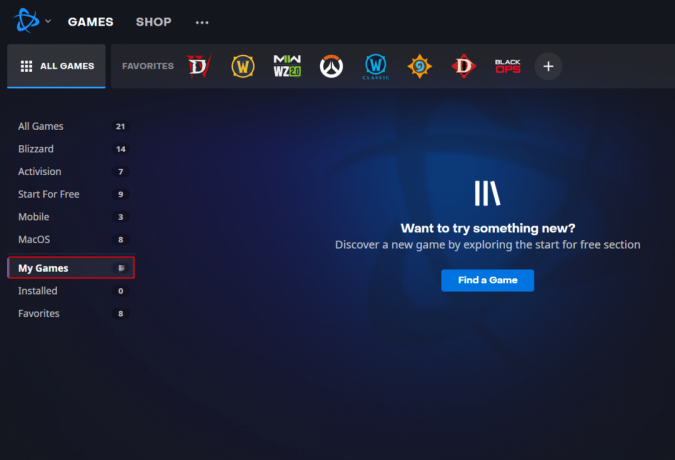
4. चुनना कर्तव्य:आधुनिक युद्ध 2 खेल।
5. पर क्लिक करें गियर निशान प्ले बटन के बगल में।
6. चुने स्कैन करो और मरम्मत करो मेनू से विकल्प।
7. क्लिक स्कैन शुरू करें पॉप-अप से।
Battle.net अब स्वचालित रूप से फाइलों को स्कैन करना शुरू कर देगा और भ्रष्ट फाइलों की मरम्मत करेगा।
यह भी पढ़ें:कॉल ऑफ़ ड्यूटी वार्षिक प्रीमियम रिलीज़ 2023
पद्धति 9: मुख्य फ़ोल्डर से फ़ाइलें निकालें
यह विधि केवल स्टीम उपयोगकर्ताओं तक ही सीमित है जहाँ वे समस्या को ठीक करने के लिए गेम से मुख्य फ़ाइल को निकाल सकते हैं। यह कई उपयोगकर्ताओं के लिए काम करने के लिए साबित हुआ है जो पहले MW2 प्लेलिस्ट त्रुटि अद्यतन करने में विफल के मुद्दे से निपट रहे थे।
1. शुरू करना भाप और ले जाएँ पुस्तकालय.
2. खेल पर राइट-क्लिक करें कॉल ऑफ ड्यूटी मॉर्डन वेलफेयर.
3. चुनना प्रबंधित करना और क्लिक करें स्थानीय फ़ाइलें ब्राउज़ करें फ़ाइल स्थान खोलने के लिए।

4. इंस्टॉल किए गए गेम फ़ोल्डर्स में जाएं।
5. वहां से नाम वाले फोल्डर के अंदर एंटर करें मुख्य.
6. जैसी फाइलों को डिलीट करें data0.dcache, data1.dcache, toc0.dcache, toc1.dcache.
7. रीबूटMW2 खेल और जांचें कि क्या प्लेलिस्ट को अपडेट करने में विफल पीसी त्रुटि अब ठीक हो गई है।
विधि 10: Windows फ़ायरवॉल अक्षम करें (अनुशंसित नहीं)
हालाँकि पीसी पर विंडोज डिफेंडर और फ़ायरवॉल प्रोग्राम को अक्षम करना उचित नहीं है, लेकिन बहुत बार नहीं, लेकिन कुछ बार विंडोज़ खुद का एंटीवायरस ' डिवाइस को किसी भी तरह के मैलवेयर से बचाने के जवाब में सुरक्षा ढांचा, पीसी और उसके गेम ऐप के बीच कनेक्शन को बाधित करता है सर्वर। इसके बाद, यह प्लेलिस्ट त्रुटि MW2 त्रुटि दिखाने में विफल होने के पीछे एक अनुमानित कारण हो सकता है। आप इसे अक्षम कर सकते हैं और सुनिश्चित कर सकते हैं कि क्या यह समस्या हल करता है।
1. निम्न को खोजें विंडोज सुरक्षा पीसी पर और इसे खोलें।
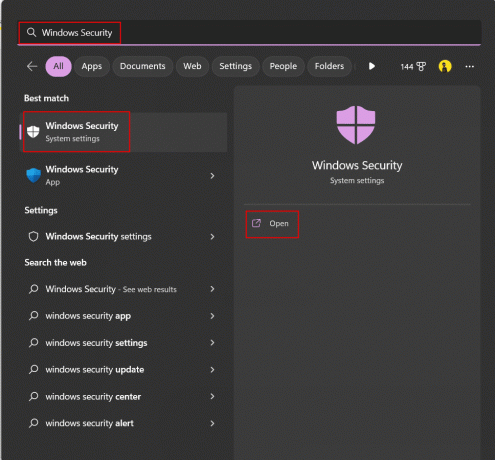
2. पर क्लिक करें फ़ायरवॉल और नेटवर्क सुरक्षा.

3. देखें कि निम्न में से कौन सक्रिय है - प्राइवेट नेटवर्क और सार्वजनिक नेटवर्क. इस पर क्लिक करें।
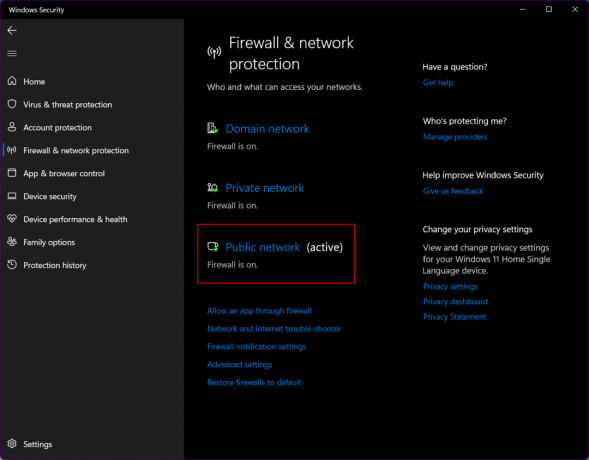
4. टॉगल करें माइक्रोसॉफ्ट डिफेंडर फ़ायरवॉल.
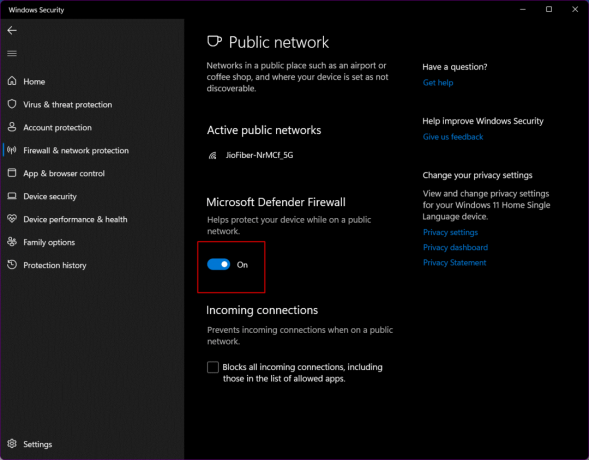
5. पर क्लिक करें हाँ बचाने के लिए।
यदि यह विधि आपके लिए आधुनिक युद्ध को ठीक करने के लिए काम करती है, तो प्लेलिस्ट समस्या को अपडेट करने में विफल रही, चिंता न करें। आपको पीसी को सुरक्षा से धोखा नहीं रखना होगा। एक तरीका है जिसका पालन केवल गेम को सुरक्षा ढांचे के तहत आने से निकालने के लिए किया जा सकता है जबकि बाकी पीसी अभी भी विंडोज फ़ायरवॉल सुरक्षा सक्षम के साथ चल सकते हैं।
6. के पास वापस जाओ फ़ायरवॉल और नेटवर्क सुरक्षा.
7. पर क्लिक करें फ़ायरवॉल के माध्यम से ऐप को अनुमति दें.

8. पर क्लिक करें सेटिंग्स परिवर्तित करना.
9. सूची के माध्यम से स्क्रॉल करें और सही का निशान लगाना दोनों बॉक्स के लिए भाप.
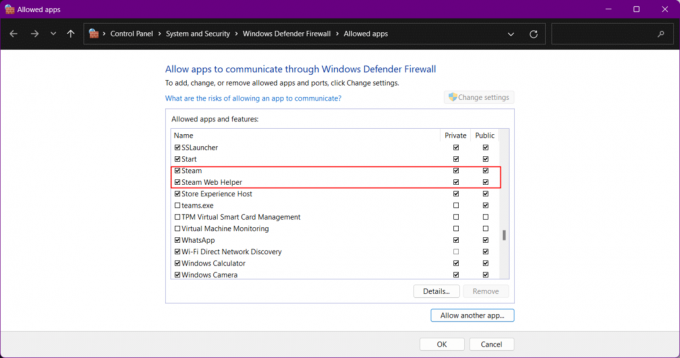
10. पर क्लिक करें ठीक.
यह भी पढ़ें:विंडोज के लिए 18 सर्वश्रेष्ठ मुफ्त फ़ायरवॉल
विधि 11: तृतीय-पक्ष एंटीवायरस को अस्थायी रूप से अक्षम करें (यदि लागू हो)
विंडोज डिफेंडर के समान मामला तीसरे पक्ष के एंटीवायरस जैसे Avast, McAfee, BitDefender, Norton आदि के साथ संभव है। भी। इन एंटीवायरस को अक्षम करने के लिए, आप हमारे गाइड का अनुसरण कर सकते हैं विंडोज 10 पर एंटीवायरस को अस्थायी रूप से कैसे निष्क्रिय करें.

विधि 12: मॉडर्न वारफेयर 2 गेम को पुनर्स्थापित करें
प्लेलिस्ट त्रुटि MW2 अपडेट करने में विफल पैच करने के लिए अंतिम चरण एक चरम कदम है, यदि आप उपरोक्त विधियों में से कोई भी आपके लिए काम नहीं करते हैं, तो आप इसका पालन कर सकते हैं। यह गेम को अनइंस्टॉल करने और संबंधित लॉन्चर पर फिर से इंस्टॉल करने के लिए है।
विकल्प I: स्टीम पर
स्टीम पर गेम को फिर से इंस्टॉल करने के लिए, आपको पहले इसे अनइंस्टॉल करना होगा और फिर इसे डाउनलोड करके वापस इंस्टॉल करना होगा।
1. दबाओ विंडोज की, प्रकार कंट्रोल पैनल, पर क्लिक करें खुला.
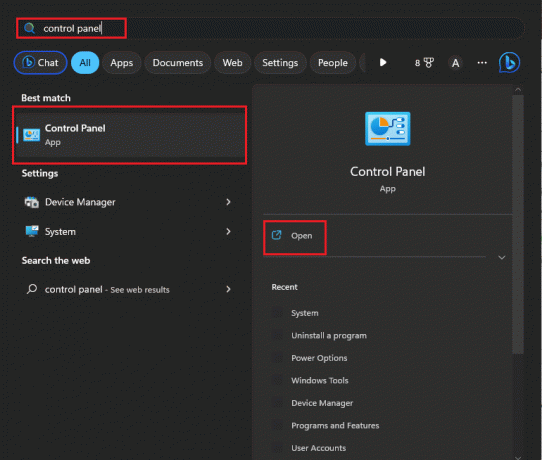
2. तय करना द्वारा देखें > श्रेणी, फिर क्लिक करें किसी प्रोग्राम की स्थापना रद्द करें.
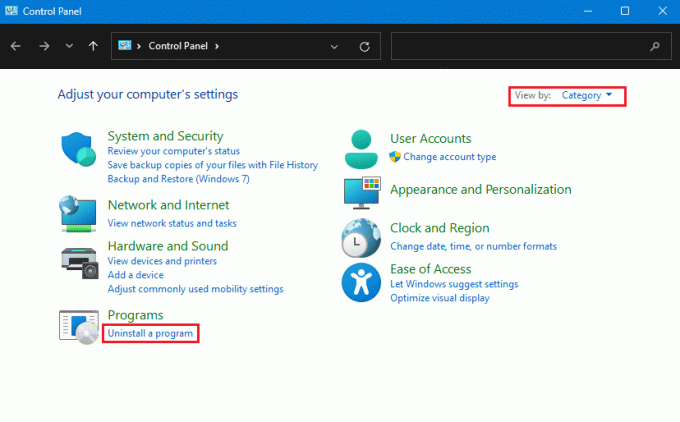
3. ढूंढें कॉल ऑफ ड्यूटी मॉर्डन वेलफेयर और उस पर राइट क्लिक करें स्थापना रद्द करें.
पुनर्स्थापित करने के लिए, और आपके स्टीम पर गेम है तो इन चरणों का पालन करें:
1. अपने पर जाओ भापपुस्तकालय.

2. सर्च करें और क्लिक करें कॉल ऑफ ड्यूटी मॉर्डन वेलफेयर और क्लिक करें स्थापित करना.
3. आखिरकार स्थापित करने के लिए स्थान चुनें और क्लिक करें अगला> बटन।

विकल्प II: Battle.net पर
Battle.net पर मॉडर्न वारफेयर 2 गेम को अनइंस्टॉल और रीइंस्टॉल करने के लिए इन चरणों का पालन करें।
1. लॉन्च करें Battle.net पीसी पर ऐप।
2. का चयन करें MW2 आइकन खेल में जाने के लिए।
3. पर क्लिक करें गियर निशान के पास खेल विकल्प।

4. का चयन करें स्थापना रद्द करें मेनू से विकल्प।
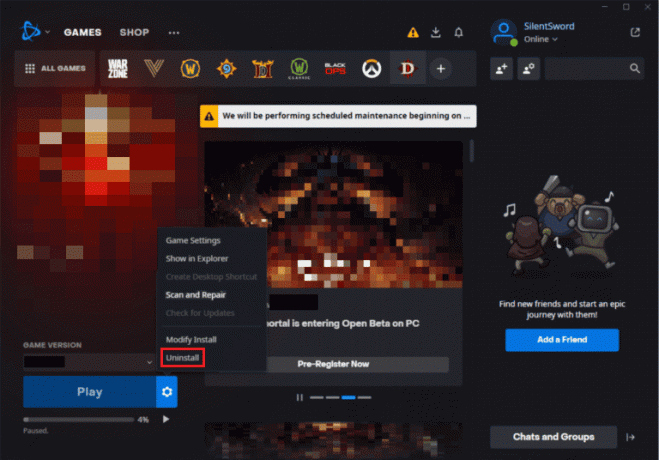
5. उस गेम को फिर से चुनें जिसे आप इंस्टॉल करना चाहते हैं।
6. पर क्लिक करें स्थापित करना इसे डाउनलोड करने के लिए बटन।
अनुशंसित:
- IPhone के लिए शीर्ष 20 सर्वश्रेष्ठ लाइव स्ट्रीमिंग ऐप
- फ़ोर्टनाइट में छिपा उपहार कहाँ है?
- कॉल ऑफ ड्यूटी मॉडर्न वारफेयर डिस्क रीड एरर 3.1 को ठीक करें
- कॉल ऑफ़ ड्यूटी MW3 डिस्क रीड एरर को ठीक करें
अंतिम चरण होने के साथ, हम लेख को समाप्त करते हैं। हम आशा करते हैं कि इस मार्गदर्शिका की सहायता से आप असफल समाधान करना सीख पाए होंगे अद्यतन प्लेलिस्ट त्रुटि MW2 पीसी पर। यदि आपके कोई प्रश्न या सुझाव हैं, तो उन्हें नीचे टिप्पणी अनुभाग में बेझिझक छोड़ सकते हैं।
Elon TechCult में एक तकनीकी लेखक हैं। वह लगभग 6 वर्षों से कैसे-कैसे गाइड लिख रहा है और उसने कई विषयों को कवर किया है। उन्हें विंडोज, एंड्रॉइड और नवीनतम ट्रिक्स और टिप्स से संबंधित विषयों को कवर करना पसंद है।